Come sovrapporre un grafico a linee su un grafico a barre in Excel?
Per confrontare diversi tipi di dati, puoi creare un grafico che visualizzi queste due serie di dati uniche in Excel. Questo articolo parla di come sovrapporre un grafico a linee su un grafico a barre in Excel.
Sovrapponi un grafico a linee su un grafico a barre in Excel
Sovrapponi un grafico a linee su un grafico a barre in Excel
Per sovrapporre un grafico a linee su un grafico a barre in Excel, procedi nel seguente modo.
1. Seleziona l'intervallo con due serie di dati uniche, quindi fai clic su Inserisci > Inserisci Grafico a Colonne o Barre > colonna raggruppata. Vedi screenshot:
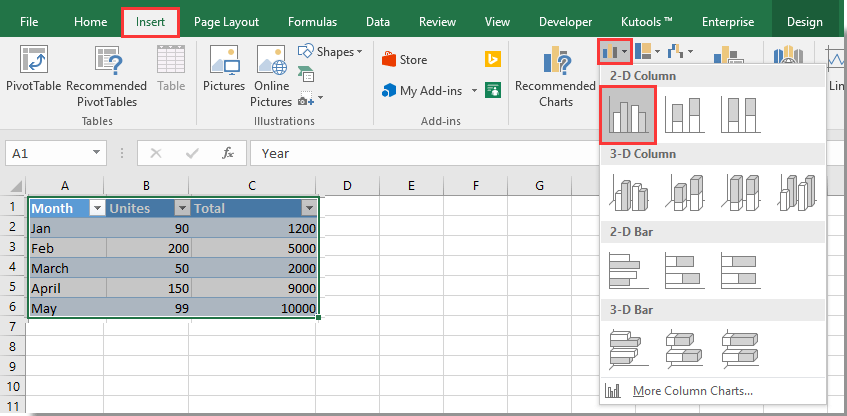
2. Ora è stato creato un grafico a barre nel tuo foglio di lavoro come mostrato nello screenshot sottostante. Seleziona la barra specifica che desideri visualizzare come linea nel grafico, quindi fai clic su Progettazione > Cambia Tipo di Grafico. Vedi screenshot:
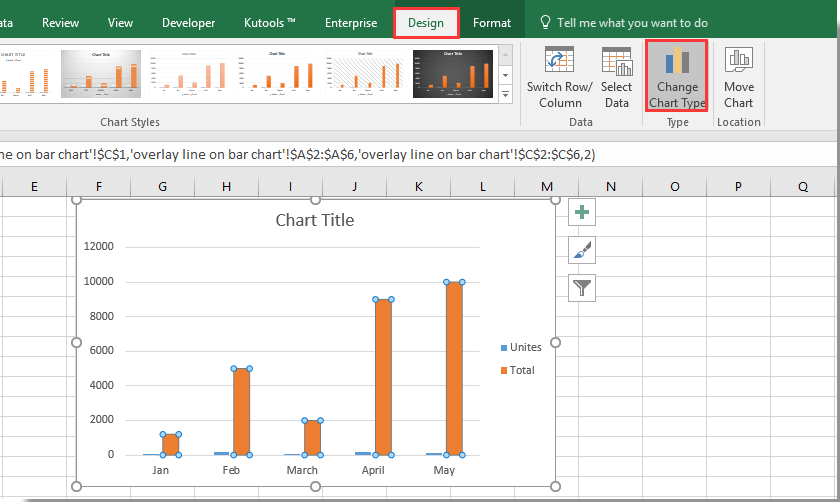
3. Nella finestra di dialogo Cambia Tipo di Grafico, seleziona Colonna Raggruppata – Linea nella sezione Combo sotto la scheda Tutti i Grafici, quindi fai clic sul pulsante OK.
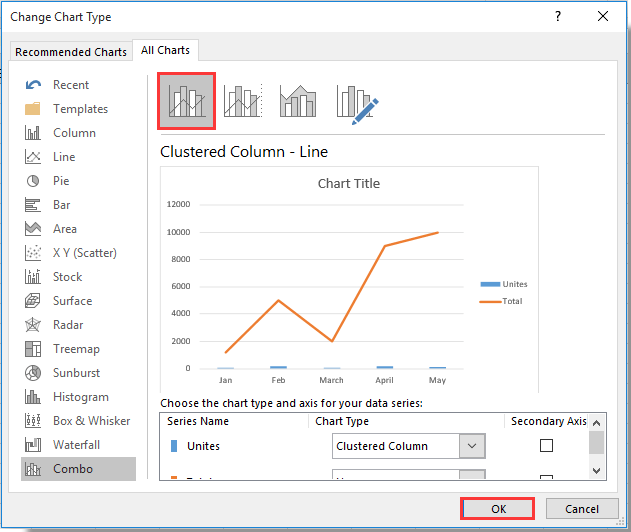
4. Seleziona e fai clic con il tasto destro sulla linea appena creata e seleziona Formatta Serie Dati dal menu contestuale. Vedi screenshot:
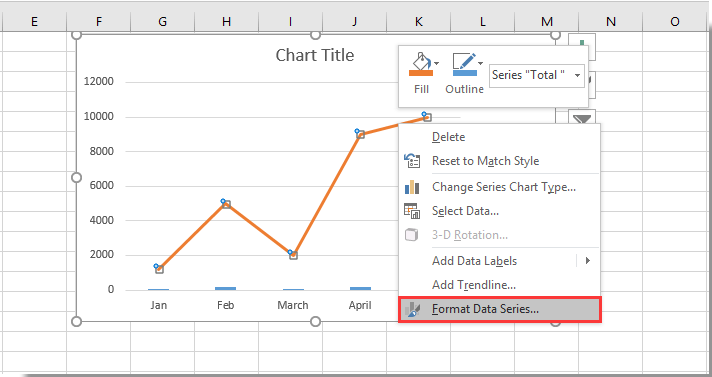
5. Nel riquadro Formatta Serie Dati, seleziona l'opzione Asse Secondario nella sezione Opzioni Serie sotto la scheda Opzioni Serie. Vedi screenshot:
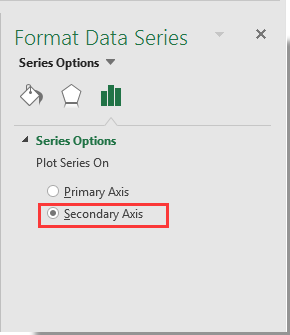
Ora il grafico a linee è sovrapposto al grafico a barre come mostrato nello screenshot sottostante:

I migliori strumenti per la produttività in Office
Potenzia le tue competenze in Excel con Kutools per Excel e sperimenta un'efficienza mai vista prima. Kutools per Excel offre oltre300 funzionalità avanzate per aumentare la produttività e farti risparmiare tempo. Clicca qui per ottenere la funzione di cui hai più bisogno...
Office Tab porta le schede su Office e rende il tuo lavoro molto più semplice
- Abilita la modifica e lettura a schede in Word, Excel, PowerPoint, Publisher, Access, Visio e Project.
- Apri e crea più documenti in nuove schede della stessa finestra invece che in nuove finestre.
- Aumenta la produttività del50% e riduce centinaia di clic del mouse ogni giorno!
Tutti gli add-in Kutools. Un solo programma di installazione
La suite Kutools for Office include add-in per Excel, Word, Outlook & PowerPoint più Office Tab Pro, ideale per i team che lavorano su più app di Office.
- Suite tutto-in-uno — Add-in per Excel, Word, Outlook & PowerPoint + Office Tab Pro
- Un solo programma di installazione, una sola licenza — configurazione in pochi minuti (pronto per MSI)
- Funzionano meglio insieme — produttività ottimizzata su tutte le app Office
- Prova completa30 giorni — nessuna registrazione, nessuna carta di credito
- Massimo risparmio — costa meno rispetto all’acquisto singolo degli add-in